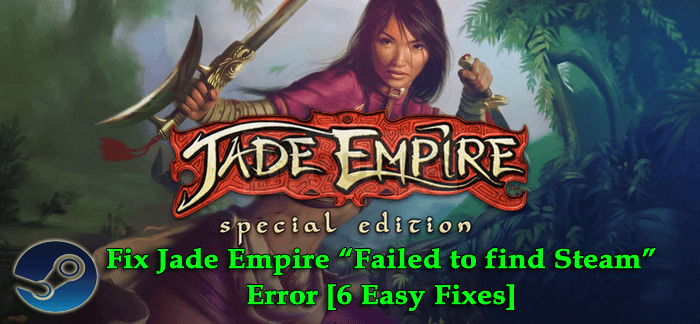
Haben Sie Probleme mit Jade Empire: Gescheitert zu finden Steam -Fehler gefunden und sich gefragt, was schief gelaufen ist und wie Sie dieses irritierende Problem beheben können. Dann bin ich hier, um Ihnen zu helfen.
Nun, Jade Empire ist ein Action-Rollenspiel, das für die Xbox-Konsole veröffentlicht wurde. Und wurde später im Jahr 2007 auf Windows-PC portiert.
Vor kurzem berichteten jedoch viele Windows-Spieler, dass sie nach dem Herunterladen des Spiels von Steam auf den Fehler “Gescheitert zu finden Steam” gestoßen sind und versuchen, das Spiel zu spielen.
Also, heute in diesem Artikel bin ich hier mit den praktikablen Lösungen, die es wert sind, versucht zu werden, Jade Empire zu lösen, konnte Steam-Fehler nicht finden.
Jade Empire: Fehlgeschlagen zu Finden Steam: Wie kann man das beheben?
Lösung 1 – Führen Sie Steam als Administrator aus
Viele Benutzer bestätigten, dass das Neustarten von Steam und das Ausführen von Steam als Administrator für sie funktioniert hat, um Jade Empire zu beheben. Der Steam-Fehler konnte nicht gefunden werden.
Befolgen Sie dazu die folgenden Schritte:
- Beenden Sie Steam zunächst vollständig
- Klicken Sie anschließend mit der rechten Maustaste auf die Steam-Verknüpfung und wählen Sie Dateispeicherort öffnen
- Klicken Sie dann mit der rechten Maustaste auf steam.exe und wählen Sie Eigenschaften.
- Wählen Sie die Registerkarte Kompatibilität und klicken Sie im Abschnitt Einstellungen auf die Option Dieses Programm als Administrator ausführen
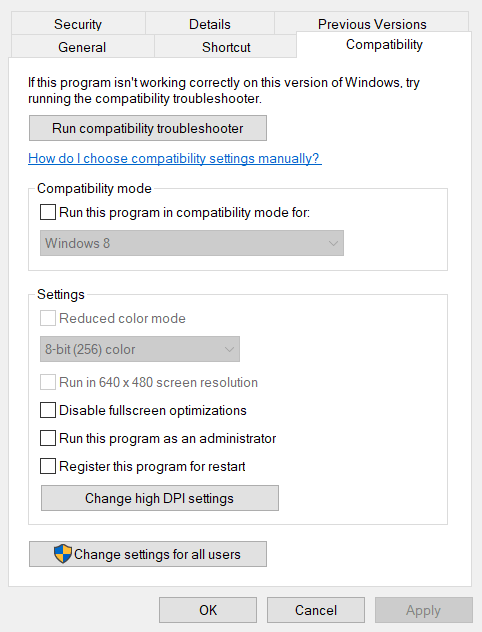
- Klicken Sie auf die Schaltfläche Übernehmen> OK, um die Änderungen zu speichern
- Klicken Sie anschließend auf die Steam-Verknüpfung, um sie als Administrator auszuführen.
Versuchen Sie nun, das Jade Empire-Spiel auszuführen, und überprüfen Sie, ob der Fehler “Gescheitert zu finden Steam” behoben ist. Wenn nicht, fahren Sie mit der nächsten Lösung fort.
Lösung 2 – Legen Sie die Steam.dll-Datei im Ordner von Jade Empire ab
Dies ist eine weitere erweiterte Lösung, mit der viele Benutzer den Fehler beheben können. Hier müssen Sie die Steam.dll-Datei in den Ordner des Jade Empire kopieren.
Befolgen Sie die angegebenen Schritte sorgfältig, um weitere Probleme zu vermeiden.
Befolgen Sie dazu die angegebenen Schritte:
- Klicken Sie mit der rechten Maustaste auf die Steam-Verknüpfung und wählen Sie im Menü die Option Dateispeicherort öffnen. Der Standardinstallationspfad für den Steam-Ordner lautet C:\Program Files (x86)\Steam
- Klicken Sie mit der rechten Maustaste auf die Datei steam.dll und wählen Sie Kopieren
- Öffnen Sie dann die Steam-Client-Software.
- Klicken Sie in Steam auf Bibliothek
- Klicken Sie mit der rechten Maustaste auf Jade Empire, wählen Sie Eigenschaften und wählen Sie die Registerkarte Lokale Dateien
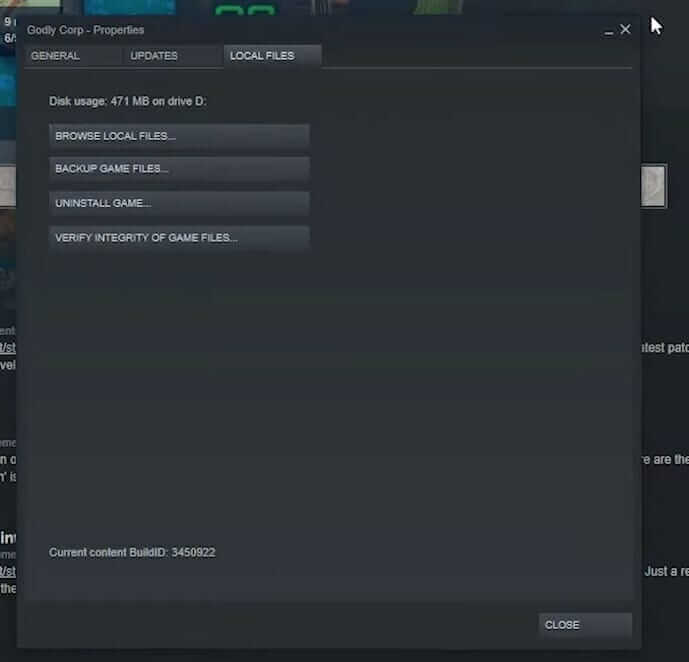
- Klicken Sie nun auf die Schaltfläche “Lokale Dateien durchsuchen“>, um den Ordner von Jade Empire zu öffnen.
- Klicken Sie mit der rechten Maustaste auf ein Leerzeichen im Ordner von Jade Empire und wählen Sie Einfügen, um die steam.dll-Datei darin einzufügen.
Überprüfen Sie, ob dies für Sie funktioniert, um Jade Empire zu lösen: Gescheitert zu finden Steam–Fehler.
Lösung 3 – Führen Sie das Spiel im Kompatibilitätsmodus aus
Wenn Sie das Spiel immer noch nicht ausführen können, besteht die Möglichkeit, dass das Jade Empire-Spiel nicht mit Ihrer Windows-Version kompatibel ist.
Nun, das Spiel ist etwas alt, daher besteht die Möglichkeit, dass einige seiner Dateien nicht mit dem Windows-Betriebssystem kompatibel sind. Das Ausführen des Spiels im Kompatibilitätsmodus funktioniert also für viele Spieler, um den Fehler zu beheben gescheitert zu Finde Steam im Jade Empire.
Befolgen Sie dazu die folgenden Schritte:
- Öffnen Sie die Steam-Software und klicken Sie auf Bibliothek im Steam
- Klicken Sie dann mit der rechten Maustaste auf Jade Empire und wählen Sie Eigenschaften.
- Klicken Sie nun auf der Registerkarte Lokale Dateien auf Lokale Dateien durchsuchen
- Und in dem Ordner, der geöffnet wird> klicken Sie mit der rechten Maustaste auf die Datei Jade Empire.exe> wählen Sie Eigenschaften.
- Klicken Sie anschließend auf der Registerkarte Kompatibilität auf die Option Dieses Programm im Kompatibilitätsmodus ausführen
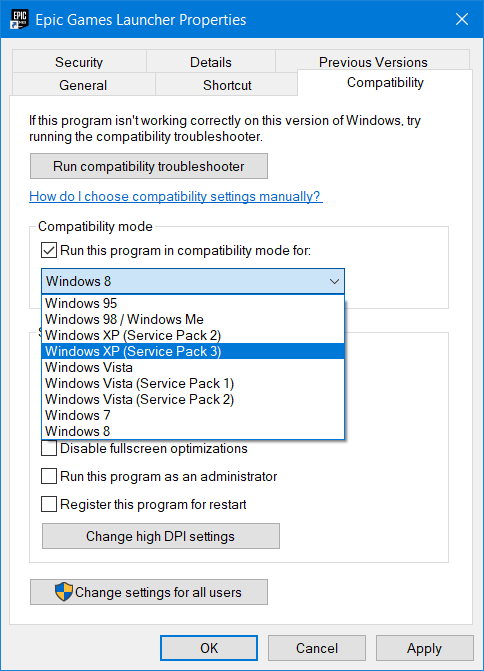
- Wählen Sie die Option Windows XP (Service Pack 3) aus dem Dropdown-Menü.
- Wählen Sie die Option Übernehmen> klicken Sie auf OK, um die Änderungen zu speichern und das Fenster zu schließen.
Lösung 4 – Fügen Sie eine Steampfadvariable hinzu
Wenn der Steam-Installationsordner auf dem System nicht richtig erkannt wird, müssen Sie möglicherweise eine Pfadvariable in den erweiterten Systemeinstellungen erstellen. Dadurch wird das Problem behoben und möglicherweise werden auch andere Fehler auf Ihrem Windows-PC vermieden, insbesondere die Steam-bezogenen Fehler.
Befolgen Sie dazu die folgenden Schritte:
- Geben Sie im Suchwerkzeug von Windows 10> system ein
- Und klicken Sie auf System, um das Fenster zu öffnen.
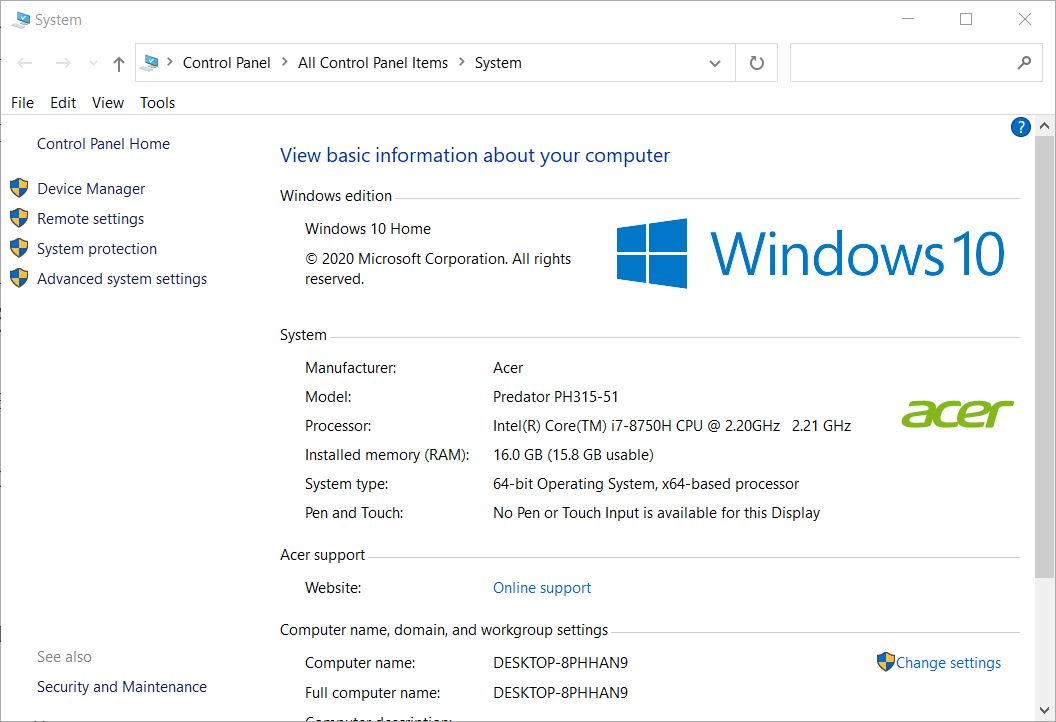
- Klicken Sie anschließend auf Erweiterte Systemeinstellungen.
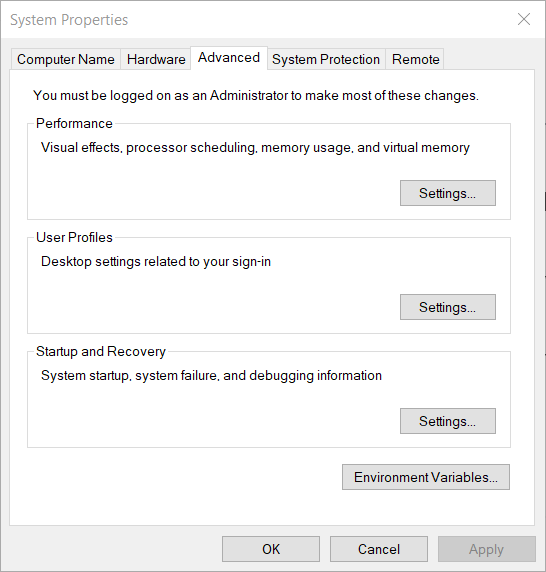
- Klicken Sie dann auf Umgebungsvariablen, um das Fenster zu öffnen
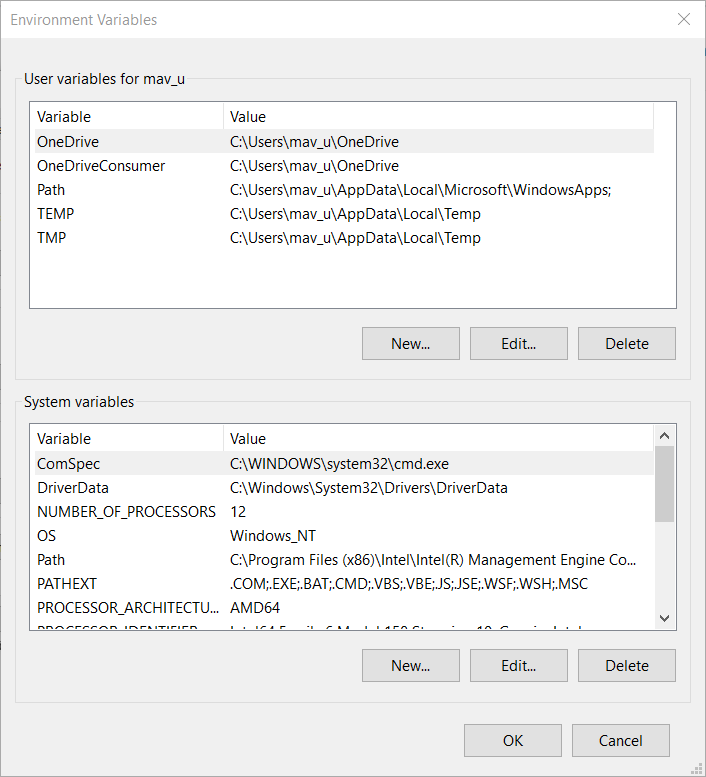
- Wählen Sie im Feld Benutzervariablen die Option Pfad
- Klicken Sie auf die Schaltfläche Bearbeiten und dann in der Umgebungsvariablen Bearbeiten auf Neu
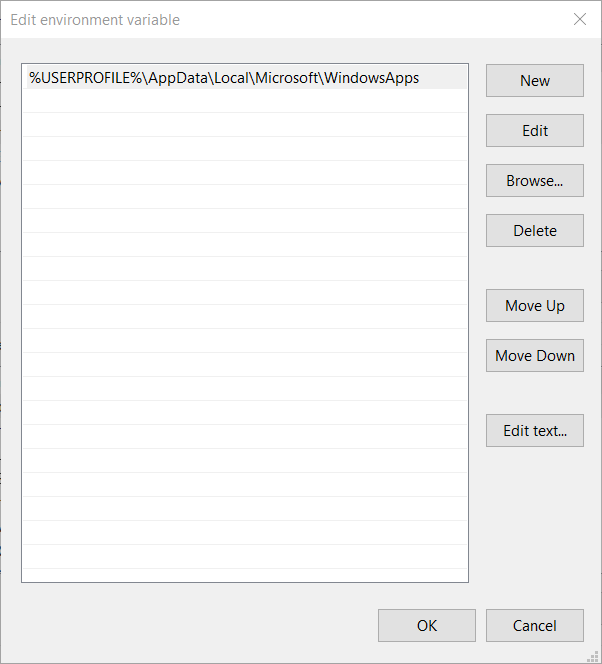
- Kopieren Sie nun den vollständigen Pfad für Ihren Steam-Installationsordner und fügen Sie ihn ein. Klicken Sie mit der rechten Maustaste auf eine Steam-Verknüpfung und klicken Sie auf Dateispeicherort öffnen (wenn Sie nicht sicher sind, wie Ihr Steam-Ordnerpfad lautet.)
- Und klicken Sie auf OK
Es wird geschätzt, dass dies für Sie funktioniert, um das Jade Empire zu lösen: Gescheitert zu Finden Steam fehler.
Lösung 5 – Überprüfen Sie den Spiel-Cache
Wenn der Installationsordner des Spiels beschädigt wird, kann dies den Fehler “Steam konnte unter Windows nicht gefunden werden” verursachen.
Versuchen Sie also, den Spiel-Cache zu überprüfen, da dies für Sie möglicherweise funktioniert.
Befolgen Sie dazu die folgenden Schritte:
- Laden Sie zuerst die Steam-Anwendung> und besuchen Sie die Bibliothek
- Klicken Sie nun mit der rechten Maustaste auf das Spielsymbol.
- Klicken Sie auf Eigenschaften> Gehen Sie zu Lokale Dateien.
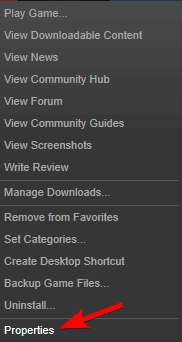
- Klicken Sie dann auf Integrität der Spieledateien überprüfen.
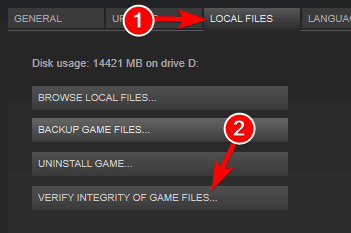
Hoffe, dass dies für Sie funktioniert. Versuchen Sie nun, das Jade Empire-Spiel auszuführen, und überprüfen Sie, ob der Fehler “Gescheitert zu finden Steam” weiterhin angezeigt wird.
Lösung 6 – Schalten Sie die Benutzerkontensteuerung aus
Wenn keine der oben genannten Lösungen für Sie funktioniert, wird hier empfohlen, die Sicherheit der Benutzerkontensteuerung zu deaktivieren.
Befolgen Sie dazu die folgenden Schritte:
- Drücken Sie die Tasten Win + S, um das Suchfeld> zu öffnen, geben Sie Control ein und öffnen Sie die Systemsteuerung.
- Ändern Sie die Option Anzeigen nach in Große Symbole> Wählen Sie Benutzerkonten.
- Klicken Sie auf Einstellungen zur Benutzerkontensteuerung ändern, um das Fenster zu öffnen.
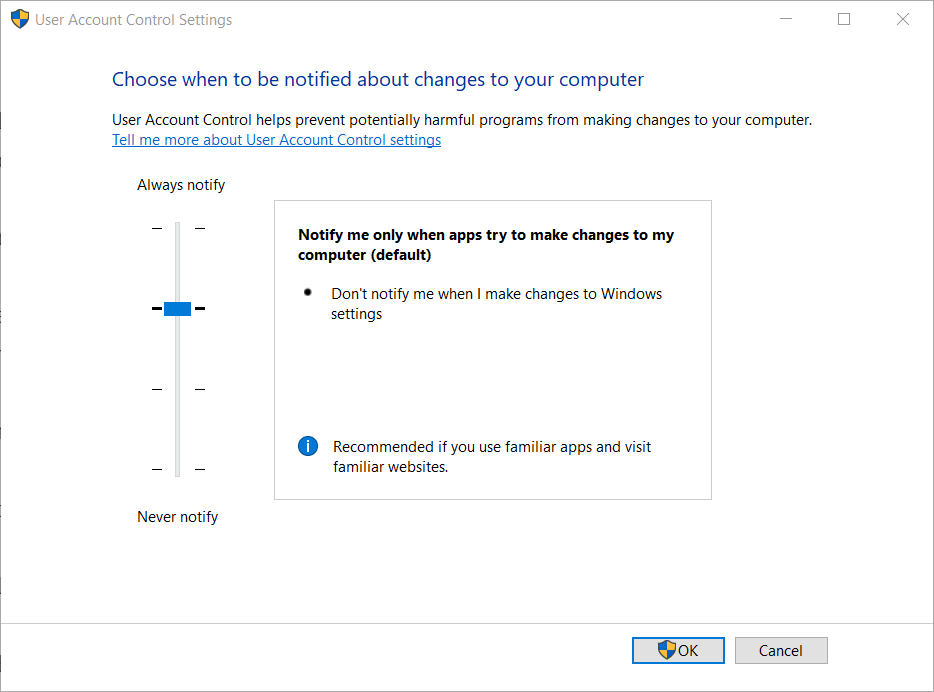
- Ziehen Sie dann die UAC-Leiste> auf Nie benachrichtigen.
- Klicken Sie anschließend auf OK>, um das Fenster Einstellungen für die Benutzerkontensteuerung zu schließen.
- Und versuchen Sie, Jade Empire mit ausgeschalteter Benutzerkontensteuerung zu spielen.
Hoffentlich ist der Fehler ” Jade Empire Gescheitert zu Steam-Fehler finden ” behoben.
Darüber hinaus können Sie auch den Game Booster ausführen, da dies die Systemleistung verbessert, sodass Sie das Spiel reibungslos spielen können.
- Es steigert das Spiel durch Optimierung der Systemressourcen
- Bieten Sie ein besseres und flüssigeres Gameplay
- Erhält eine bessere FPS-Rate
- Machen Sie das Spiel reibungslos für reaktionsschnelles Spielen
- Beheben Sie auch Probleme mit niedrigen FPS und Verzögerungen.
Empfohlene Lösung: Beheben Sie verschiedene Windows 10-PC-Probleme
Wenn Ihr Windows-PC langsam läuft oder verschiedene Fehler verursacht, wird hier empfohlen, Ihr System mit dem PC-Reparaturwerkzeug zu scannen.
Dies ist ein multifunktionales Tool, das durch einmaliges Scannen verschiedene PC-Probleme erkennt und behebt. Auf diese Weise können Sie auch viele schwerwiegende Computerfehler wie BSOD-Fehler, DLL-Fehler, Laufzeitfehler, Reparaturregistrierungseinträge und vieles mehr beheben.
Dies ist absolut sicher zu verwenden. Sie können Ihr System also jederzeit scannen und es blitzschnell machen.
Holen Sie sich das PC-Reparaturwerkzeug, um Fehler zu beheben und die PC-Leistung zu optimieren
Fazit:
So, das wars…!
Hier dreht sich alles um das Jade Empire: Gescheitert zu Find Steam-Fehler in Windows 10. Ich hoffe, Sie können jetzt das Problem beheben, dass Jade Empire & Steam nicht gestartet werden konnte.
Stellen Sie sicher, dass Sie die angegebenen Lösungen nacheinander befolgen und den Fehler “Gescheitert zu finden Steam” beheben. Hoffe, der Artikel funktioniert für Sie und jetzt ist der Fehler Jade Empire: Fehler beim Finden von Steam behoben.
Aber wenn es etwas gibt, das ich verpasst habe oder Sie Vorschläge, Fragen oder Kommentare zu dem vorgestellten haben, können Sie es uns gerne auf unserer Facebook-Seite mitteilen.
Viel Glück..!
Hardeep has always been a Windows lover ever since she got her hands on her first Windows XP PC. She has always been enthusiastic about technological stuff, especially Artificial Intelligence (AI) computing. Before joining PC Error Fix, she worked as a freelancer and worked on numerous technical projects.